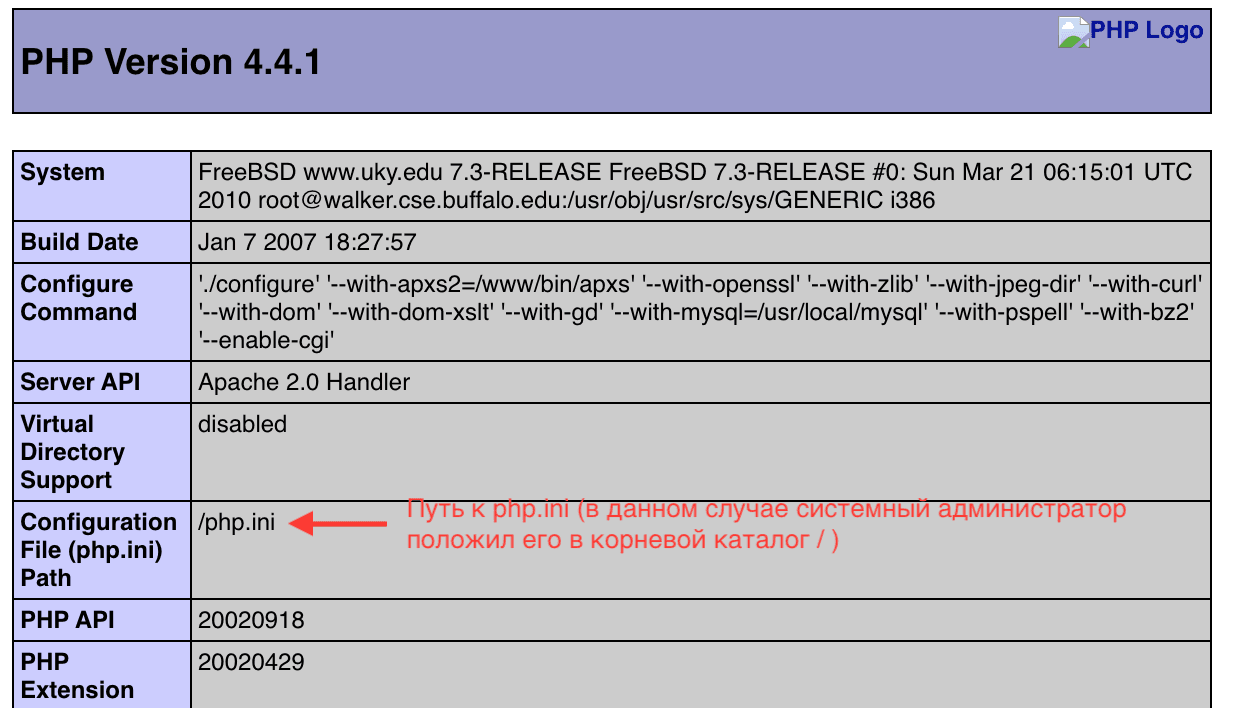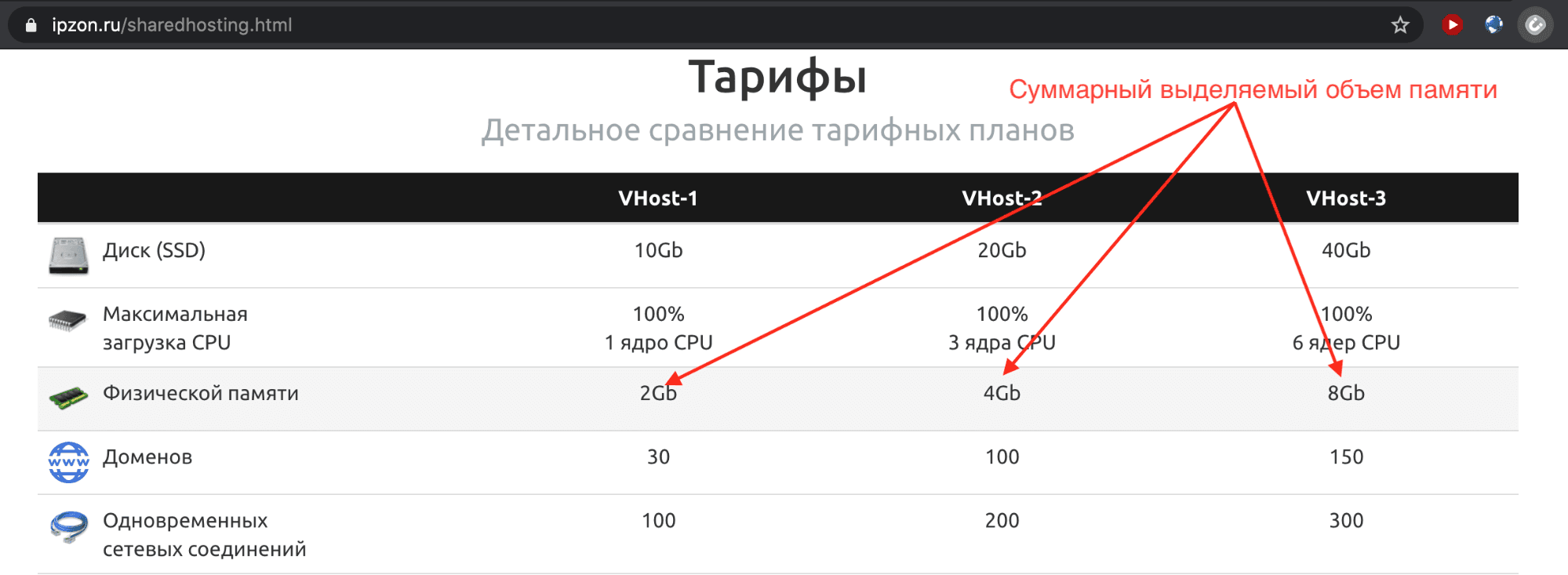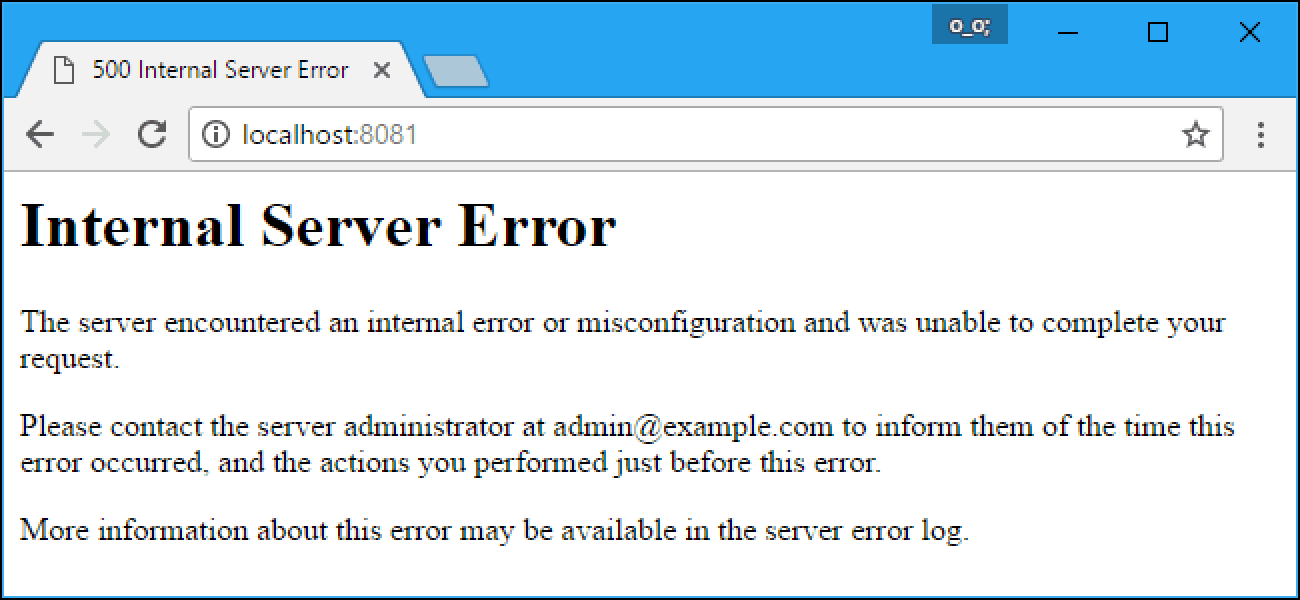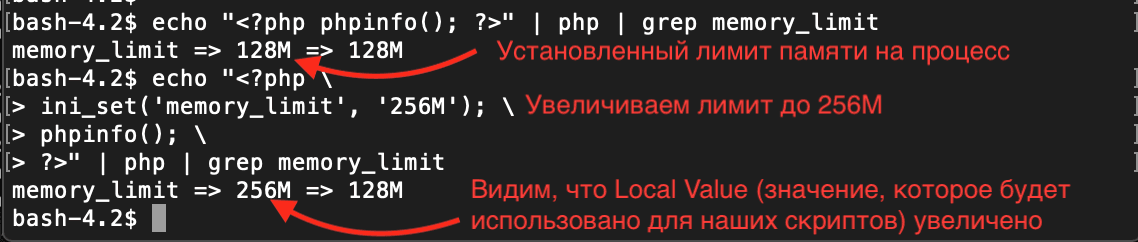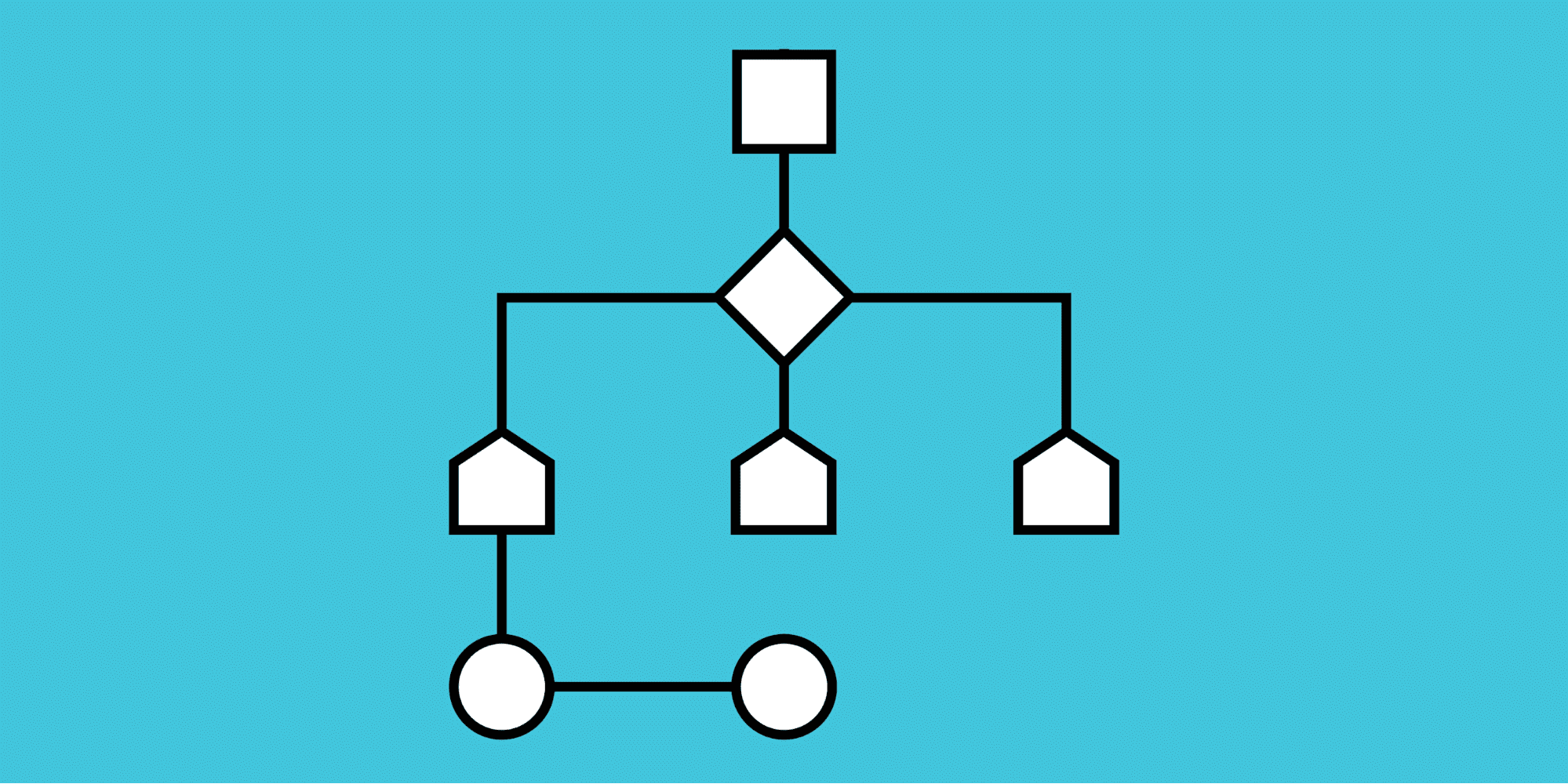Что такое fatal error
Ошибка Fatal error: Allowed memory size
На приведенном примере видно, что движок PHP при обработке данной страницы попытался использовать память свыше установленного лимита в 256 мегабайт (268435456 байт). Откуда же взялся этот лимит, почему он превышен и как избавиться от подобных ошибок?
Почему это происходит?
Обычно для пользователей недорогих тарифов виртуального хостинга провайдеры устанавливают лимит использования памяти как ценного ресурса. Если сайт использует один из современных популярных движков, наподобие WordPress, то перед выбором тарифа необходимо ознакомиться со списком минимальных требований к хостингу для данного движка и выбирать тариф в соответствии с ними.
Если владелец сайта использует собственный виртуальный сервер VDS, то есть вероятность, что лимит использования памяти движком PHP остался по умолчанию после установки программного обеспечения.
Если даже сайт работает без каких-либо проблем в течение долгого времени, при выполнении определенных ресурсоемких операций (обработка крупных графических изображений или импорт большого числа товаров в интернет-магазин из файла-каталога) также может возникнуть подобная ошибка.
Как исправить ошибку “Fatal error: Allowed memory size”?
Многие хостинг-провайдеры разрешают пользователю изменять настройки PHP с помощью файлов конфигурации. И тем более изменение настроек необходимо, если используется собственный виртуальный сервер VDS.
Прежде всего следует уточнить действующие лимиты для PHP. Для этого можно создать на хостинге в каталоге с сайтом файл info.php следующего содержания (см. ниже) и открыть его в браузере.
Функция “phpinfo();“ заставит движок PHP сгенерировать страницу с подробным отчетом о всех настройках, лимитах и подключенных модулях. Находим на странице строку memory_limit и убеждаемся, что лимит памяти нужно увеличить.
В случае виртуального сервера надо будет отредактировать файл php.ini, найти в нем строку memory_limit, при необходимости раскомментировать ее (убрать точку с запятой в начале строки) и установить нужное значение. Например:
Это означает установку лимита памяти в 512 мегабайт. После этого перезапускаем веб-сервер, снова открываем в браузере страницу info.php и убеждаемся, что лимит увеличился.
Расположение php.ini можно узнать с помощью все того же php_info.
Таким образом, если у вашего хостера CloudLinux, то просто увеличьте значение memory_limit в настройках используемой версии PHP.
Но если у хостера не CloudLinux, то можно использовать несколько маленьких хитростей.
Файл .htaccess
Функция ini_set()
Эта настройка будет работать только для конкретной страницы сайта.
Если провайдер хостинга не разрешает изменение лимита памяти, то эта настройка будет проигнорирована.
Оптимизация алгоритмов и данных
Если ошибка исчерпания лимита памяти возникает во время работы определенной страницы сайта, то можно попробовать оптимизировать работу самой PHP-программы для данной страницы, а также размер обрабатываемых в ней файлов.
Часто бывает так, что файл с данными загружается в память целиком с помощью функций языка PHP file() или file_get_contents(), что вызовет ошибку в случае больших файлов. Надо изменить алгоритм таким образом, чтобы данные читались небольшими порциями или построчно.
Если данные берутся из базы данных, то можно уменьшить число запрашиваемых из базы данных полей, перечислив в запросе только те, что нужны для работы конкретной страницы.
Полезно использовать специальный параметр LIMIT в SQL-запросе для ограничения числа строк данных, получаемых с запросом.
Использование настроек CMS
Если ошибка исчерпания лимита памяти возникает при использовании популярных движков и CMS, то имеет смысл решить проблему с помощью встроенных средств CMS. Например, для популярной системы WordPress необходимо будет отредактировать или добавить строку в файл wp-config.php:
Данная настройка увеличит лимит памяти для всех страниц сайта, включая панель администратора.
Использование оптимизаторов кода
Для языка PHP существуют дополнения (extensions), которые позволяют оптимизировать исполняемый код страницы прозрачно для разработчика и тем самым снимают требования к памяти. К числу таких дополнений относятся, например, OPcache или APCu. На виртуальном сервере нужные дополнения к движку PHP устанавливает сам администратор, а для виртуального хостинга необходимо, чтобы эти дополнения были настроены провайдером.
Случай единичного превышения лимита памяти при обработке большого количества данных
Иногда при разработке и администрировании сайта случаются ситуации, когда требуется обработка большого количества данных, например, если нужно загрузить в базу данных интернет-магазина огромное число единиц товаров. Тогда-то и может проявиться ошибка с исчерпанием лимита памяти, хотя все остальное время сайт будет работать без проблем.
К счастью, некоторые провайдеры услуг хостинга предусмотрели такую ситуацию. Они предоставляют функцию turbo-boost, которая увеличивает лимиты памяти и максимального времени выполнения скриптов для конкретного сайта в течение некоторого времени, например, на два часа после активации.
Включив в личном кабинете эту функцию, можно спокойно выполнить ресурсоемкую процедуру импорта товаров или обработки файлов и не беспокоиться о специфических настройках конфигурации или оптимизации алгоритмов.
Что делать, если не получилось исправить ошибку самостоятельно?
Если ошибку лимита памяти не получается исправить самостоятельно, то в случае использования виртуального хостинга следует обратиться в техническую поддержку. Специалисты смогут уточнить, какие ограничения существуют в рамках текущего тарифного плана, на какой тариф лучше перейти с учетом используемой CMS и нагрузки на сайт. Они смогут помочь, если требуется единичный запуск нужного скрипта, который не проходит из-за данных ограничений.
При возникновении этой проблемы на виртуальном сервере VDS может потребоваться помощь специалиста по администрированию серверов. Специалисты техподдержки провайдера хостинга также могут помочь выполнить нужные настройки сервера.
Исправьте Fatal System Error в Windows 10 с помощью этих решений
Компьютерные ошибки всегда могут быть проблемой, но наиболее проблемные ошибки, как правило, являются ошибками Blue Screen of Death. Эти ошибки могут быть довольно неприятными, поэтому сегодня мы собираемся показать вам, как исправить фатальную системную ошибку в Windows 10.
Как я могу исправить фатальные системные ошибки в Windows 10?
Исправлено – фатальная системная ошибка Windows 10
Решение 1. Используйте команду DISM
Иногда ваша установка Windows 10 может быть повреждена из-за определенного исправления или по какой-либо другой причине, и если это произойдет, вы можете исправить это с помощью команды DISM.
Пользователи сообщили, что они исправили эту проблему, просто запустив установку Windows 10 с загрузочного носителя и запустив DISM. Для этого выполните следующие действия:
Решение 2. Отключить принудительное использование подписи драйверов
Одним из возможных решений, которое может решить эту проблему, является отключение принудительного применения подписи драйверов. Для этого вам необходимо выполнить следующие шаги:
После отключения проверки подписи драйверов проверьте, устранена ли проблема.
Решение 3. Замена поврежденных файлов
После копирования этих файлов с другого ПК с Windows 10 проблема должна быть полностью решена.
Имейте в виду, что вы должны скопировать эти файлы из той же версии Windows 10. Например, если вы используете 64-разрядную версию Windows 10, скопируйте эти файлы с другого 64-разрядного ПК с Windows 10. То же самое касается 32-битных версий.
Немногие пользователи сообщили, что исправили эту проблему, просто исправив реестр. Windows создает резервную копию вашего реестра, и вы можете заменить ее, выполнив следующие действия:
Если вы вообще не можете получить доступ к Windows 10, вы можете выполнить эти шаги в безопасном режиме или загрузив свой ПК с компакт-диска Linux.
Решение 5. Запустите сканирование SFC
Эта процедура несколько опасна, поскольку включает копирование файлов в установочный каталог Windows 10. Выполнив этот процесс, вы можете повредить установку Windows 10, так что имейте это в виду.
Прежде чем начать копирование файлов, вы можете создать резервную копию файлов из каталога System32 на случай, если что-то пойдет не так.
В некоторых случаях фатальная системная ошибка может появиться после установки определенных приложений или драйверов, поэтому вам может потребоваться удалить все недавно установленные приложения или драйверы.
Помните, что это решение применимо только в том случае, если проблема начала появляться сразу после установки нового программного обеспечения или драйвера.
Решение 8. Откатите ваши драйверы
Если эта проблема стала появляться после установки определенного драйвера, вы сможете исправить ее после отката к предыдущей версии. Чтобы откатить драйвер, выполните следующие действия:
Если кнопка «Откатить драйвер» недоступна, удалите драйвер и установите его снова.
Вы можете исправить многие проблемы с Windows 10, просто установив последние обновления. Эти обновления содержат множество исправлений, касающихся как аппаратного, так и программного обеспечения, поэтому обязательно используйте Центр обновления Windows для загрузки необходимых обновлений.
Помимо обновлений, важно также установить последние версии драйверов для вашего ПК. Для этого просто посетите веб-сайт производителя оборудования и загрузите последние версии драйверов для вашего устройства.
Мы также рекомендуем этот сторонний инструмент (на 100% безопасный и протестированный нами) для автоматической загрузки всех устаревших драйверов на ваш ПК.
Чтобы выполнить детальное сканирование, обязательно просканируйте все разделы жесткого диска, введя ту же команду и заменив C: буквой, соответствующей разделу вашего жесткого диска.
Решение 11. Сброс Windows 10
Если вы не можете исправить эту ошибку, вы можете перезагрузить Windows 10. Для этого перезагрузите компьютер несколько раз во время загрузки, чтобы войти в режим автоматического восстановления. После этого выполните следующие действия:
Если процесс сброса не помогает, вы можете выполнить чистую установку Windows 10. Имейте в виду, что оба этих процесса удалят все файлы из вашего раздела C, поэтому обязательно создайте резервные копии важных файлов.
Решение 12. Проверьте свое оборудование
Если больше ничего не работает, вы можете проверить свое оборудование. Эти типы ошибок могут быть вызваны неисправным оборудованием, и пользователи сообщили, что эта проблема была исправлена после замены их жесткого диска или материнской платы.
В дополнение к жесткому диску и материнской плате, обязательно проверьте свою оперативную память.
Неустранимая системная ошибка может быть большой проблемой на вашем ПК с Windows 10, но мы надеемся, что вам удалось исправить ее с помощью одного из наших решений.
Причины появления «fatal error» в Steam на Windows 10
Причины критических ошибок в Стиме на Виндовс 10
Уведомление «fatal error» может появиться при обновлении Steam, из-за неправильного пути, выбранного для установки программы, потери сети клиентом и по другим причинам. У каждой проблемы есть решение, а у некоторых их даже несколько.
Причина 1: Неверный путь установки
Ошибка: «%Appname% cannot run from a folder path» означает, что Стим не может запуститься по указанному пути, так как он содержит символы, не входящие в таблицу ASCII. Она состоит из управляющих, десятичных символов, знаков препинания и букв латинского алфавита. Русские символы туда не входят, поэтому если они содержаться в пути, по которому установлена программа, есть риск, что она не запустится.
Чтобы решить проблему, переустановим ПО, а путь к файлам пропишем латинскими буквами. Например, если раньше он был такой:
то теперь папка должна будет находиться по адресу:
C:\Program Files (x86)\Steam
Причина 2: Сбой во время обновления Steam
Бывает, что при запуске Стима он начинает обновляться, но этот процесс прерывается сообщением: «Steam needs to be online to update. Please confirm your network connection». Программа не получает обновления, так как отсутствует подключение к сети. В первую очередь открываем браузер и проверяем наличие интернет-соединения. Если проблема с сетью только у клиента, совершаем следующие действия:
Иногда устранить ошибку помогает просто запуск Steam от имени администратора, без изменения режима совместимости.
Если система использует прокси-сервер, он может блокировать порты, которые необходимы для нормальной работы клиента. Поэтому его отключение может устранить ошибку.
К другим методам устранения этой ошибки относится отключение Защитника Windows и антивирусного ПО, проверка системы на вирусы, изменение файла host, восстановление файлов игровой платформы.
Причина 3: Проблема при обновлении Steam
«Failed to load steamui.dll» — ошибка, которая часто возникает при установке новой версии Стима. Она сообщает об отсутствии или повреждении файла динамически подключаемой библиотеки. Исправить ее так:
Переходим во вкладку «Загрузка», в блоке «Параметры загрузки» включаем опцию «Безопасный режим», нажимаем «Применить», а затем «OK». Перезагружаем компьютер.
Если ошибка осталась, есть другие способы, которые способны помочь ее исправить.
Причина 4: Сбой при подключении клиента к локальному процессу
Иногда неполадки возникают только во время запуска некоторых игр. Они сопровождаются сообщением: «Failed to connect with local steam client process». Это значит, что программа не может подключиться к локальному процессу. Для решения проблемы:
Есть и другие способы устранения неисправностей, которые мешают запускать игры в Стиме. Об этом мы подробно писали в другой статье.
Надеемся, что предложенные методы устранения причин появления «fatal error» в Steam на Windows 10 помогут избавиться от этой проблемы. В крайнем случае всегда можно обратится в техническую поддержку клиента, где также постараются оказать необходимую помощь.
Помимо этой статьи, на сайте еще 12542 инструкций.
Добавьте сайт Lumpics.ru в закладки (CTRL+D) и мы точно еще пригодимся вам.
Отблагодарите автора, поделитесь статьей в социальных сетях.
Если сказано, что программа должна быть онлайн, значит на компьютере проблемы с выходом в сеть. Если говорится, что программа не может запустится из текущей папки, значит нужно ее переместить в другую папку. И так далее.
Ниже собраны наиболее встречающиеся сообщения об ошибках и способы их исправления.
Fatal Error: Steam needs to be online
Такая ошибка может возникнуть при первом запуске Steam, либо при его обновлении. Перед тем, как пытаться что-то сделать, проверьте, работает ли на вашем компьютере интернет (проверьте, как открываются страницы в браузере). Если с интернетом есть проблемы, сначала исправьте их.
Если все в порядке, значит программе кто-то блокирует выход в сеть. Проделайте следующее.
Запустите Steam с правами администратора
Выйдите из программы. Для этого кликните по ее значку в трее правой кнопкой мыши и нажмите «Выход».
Затем нажмите правой кнопкой мыши на ярлык Steam на рабочем столе и выберите команду «Запуск от имени администратора». Помогло?
Такую же операцию нужно проделать с файлом Steam.exe, если клиент запускается автоматически после загрузки Windows.
Если права администратора не решили проблему, проверьте, не блокирует ли программе выход в сеть брандмауэр Windows.
Отключите брандмауэр
Нажмите клавиши Win+R, в открывшемся окне введите Control, затем нажмите Enter.
Выберите режим просмотра «Мелкие значки», если он не выбран. Затем кликните по строке «Брандмауэр…»
Здесь перейдите в раздел «Включение и отключение брандмауэра…».
И отметьте оба пункта «Отключить брандмауэр…» для частной и общественной сети.
Затем запустите Steam. Если ошибка пропала, включите брандмауэр и добавьте Steam в его исключения.
Fatal Error: %appname% cannot run from a folder path with non-ASCII characters
Такая ошибка может появиться при первом запуске Steam (сразу после установки).
Или в дальнейшем, если папка с программой была перемещена.
Чтобы решить проблему, полностью удалите Steam. Затем создайте новую папку на английском в корне жесткого диска, на котором достаточно места для хранения файлов программы и игр. Затем установите Steam в эту папку.
Fatal Error: Failed to connect with local Steam Client process
Эта ошибка может появиться при запуске некоторых игр (например, CS: GO). Сам Steam при этом запускается без проблем.
Решение здесь простое. Зайдите в клиент, в правом верхнем углу экрана кликните по надписи «Steam» и выберите «Проверить наличие обновлений…».
Подождите, пока программа обновится, затем запускайте игру.
Если это не помогло, попробуйте переустановить Steam.
Если в описании ошибки указан какой-либо dll-файл (например, steamui.dll), попробуйте отключить антивирус (возможно именно он блокирует этот файл из-за ошибочного срабатывания). Затем восстановите файл из карантина, если антивирус его туда поместил, и добавьте его в исключения.
После этого включите антивирус и запустите Steam.
Chassis intruded! Fatal Error… System Halted
При сборке компьютера может периодически возникать ошибка «Chassis intruded! Fatal Error… System Halted». Конечно, на просторах сети гуляет много инструкций, где надо что-то распаивать, менять датчики или еще что-то. Но мы начнем с самых простых методов.
Чем вызвана ошибка Chassis intruded! Fatal Error… System Halted
На некоторых материнских платах есть метод для отслеживания вскрытия корпуса. Если корпус не закрыт, либо крышка прилегает неплотно, то расположенный на корпусе датчик срабатывает и блокирует систему, что не позволит загрузить операционную систему, в некоторых случаях даже БИОС. Но причина может быть не только в датчике, но и в неправильном замыкании перемычки на разъеме Chassis Intruded либо в случае деформации джампера. Для начала рассмотрим правильный метод подключения датчика отслеживания открытия корпуса.
Подключение датчика открытия корпуса
Ошибка «Chassis intruded! Fatal Error… System Halted» часто является следствием неправильного подключения датчика открытия корпуса. На всякий случай можете ознакомиться с инструкцией, ведь если вам требуется такой датчик для обеспечения безопасности, то следует его правильно подключить. Если сделать это неверно, то с вышеприведенной ошибкой точно предстоит столкнуться.
Существуют датчики, которые имеют три линии питания. Часто встречаются на потребительских материнских платах ASUS.
Как видите, здесь три разъема, которые следует правильно подсоединить к материнской плате:
«С» нужно подключить на +, «NO» на минус. NC не подключаем, замыкать цепь здесь ни к чему. Пример на фото ниже.
После вам потребуется два раза выполнить перезагрузку. Первый раз после сохранения настроек BIOS, может появиться ошибка «Chassis intruded! Fatal Error… System Halted». Тогда всего лишь нужно нажать кнопку Reset, после чего система запустится нормально.
В случае серверного оборудования заметно проще. Например, в платформах Supermicro с подключением нет никаких проблем. Там только один двухконтактный провод, который довольно легко соединить с материнкой. Достаточно воткнуть в разъем Chassis Intruded, соблюдая полярность. Расположение разъема будет указано в инструкции. Пример на фото.
Если вы правильно подключили датчик открытия корпуса у сервера, то проблем не возникнет. Исключением может стать повреждение коннекторов или какой-либо брак. Но встречается подобное крайне редко.
Если ошибка появилась вследствие неправильной установки и нет доступа к BIOS
Если не можете получить доступ в BIOS, то нужно замкнуть CLRTC, подождать 10-15 секунд и убрать перемычку. В случае, если разъем двухконтактный, то достаточно надеть джампер на него.
Существуют трехконтактные разъемы. На таких требуется замыкать 2 и 3 штырек, перемычка на них обычно установлена изначально и замыкает 1 и 2 штырьки.
Если не помогло, снимите батарейку и поставьте обратно. Часто это наиболее удобный способ сброса настроек BIOS.
После сброса не забудьте включить определение датчика вскрытия корпуса, так как сброс БИОС часто отключает эту функцию. Может называться так:
После повторного включения функции перезагружаем устройство. Если ошибка появилась снова, то нажимаем кнопку Reset, ждем запуска. Устройство должно функционировать нормально.
Исправляем ошибку, если датчик не подключен
Причина может оказаться в перемычках. Особенно часто глюк встречается на материнских платах от ASUS. Несмотря на то, что джампер надет, материнка все-равно считает, что цепь не замкнута.
Первое, что можно попробовать сделать, найти в BIOS настройки, которые называться могут так:
Любую из них деактивировать (фактически, перевести в Disable). Таким образом вы полностью отключите проверку открытия крышки. Ошибка также уйдет.
Данную инструкцию выполнять только в случае, если не можете попасть в BIOS, при этом, датчик открытия корпуса не подключен:
Если не помогло
Тогда придется снова залезть в корпус, снять батарейку и снять джампер с перемычки, отвечающей за Chassis Intruded. Вернуть батарейку на место, перемычку тоже, после чего закрыть корпус и запустить устройство. Готово. В крайнем случае можно заменить перемычки на новые. Иногда это помогает.
Если не помогло даже это, следовать советам по перепайке, и прочим сомнительным вещам не следует. Лучше тогда вообще выключить функцию определения открытия корпуса, либо обратиться к производителю материнской платы за помощью. Любое механическое вмешательство способно испортить компонент.
Надеюсь, данная инструкция помогла решить проблему и исправить раздражающую ошибку. Если же нет, то стоит давить на службу поддержки производителя. Любой сбой — последствие их недоработок.